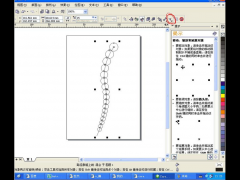
coreldraw X3免費中文精簡版
- 軟件授權: 免費軟件
- 軟件類型: 國產軟件
- 軟件語言: 簡體中文
- 更新時間: 2021-11-09
- 軟件評分:
- 軟件大小: 468 MB
- 應用平臺: WinAll
軟件介紹 下載地址
coreldraw X3免費中文精簡版 是Corel公司推出的圖像軟件設計包,它擁有超過40個新的屬性和增強的特性。適合任意等級的設計,如創作logo、專業的促銷手冊設計和引人注意的標記符號等,廣泛應用于廣告、印刷等行業。本站為您提供coreldraw X3免費中文精簡版下載。
軟件介紹
coreldraw X3免費中文精簡版是coreldraw軟件中最為經典的一款矢量繪圖軟件,簡稱cdrx3。該軟件擁有超過40個新的屬性和增強的特性,比如coreldraw x3整合了Corel PowerTRACE,使用戶能快速方便的轉換位圖成為可編輯的矢量圖;新的提示泊塢窗提供與當前選擇工具相關的信息;增強的交互式輪廓工具能快速和方便的最優化目標的輪廓曲線;新的裁切工具能快速的移除目標和導入圖形中不想要的區域等行等,可以廣泛應用于廣告、印刷等行業。
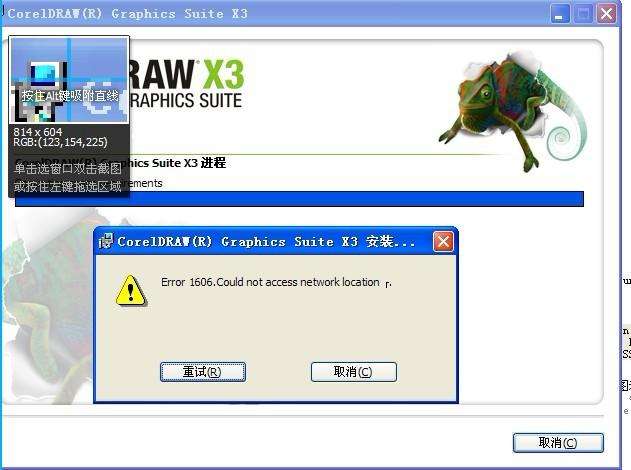
軟件特色
更快的速度新增多核支持
更豐富的內容和專業模板
更多學習工具、視頻教程和專家提示
更強的兼容性,支持超過 100 種文件格式
更精準的色彩控制力和一致性
更多 Web 功能,包括對 Flash 動畫的支持
更多輸出選項,可用于打印、Web、數碼標牌等
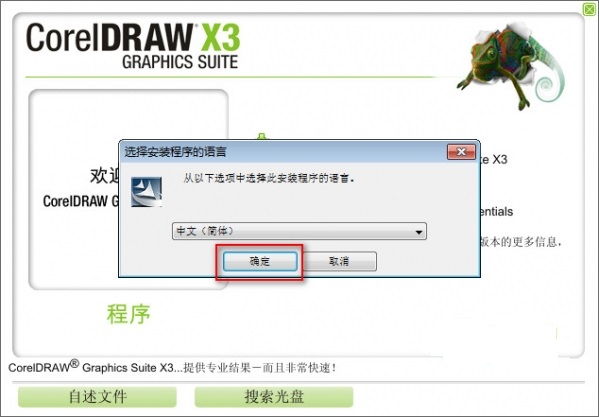
軟件功能
1、造形-“裁剪”工具可用于從矢量對象和位圖移除不必要的區域。
-現在,可以非常輕松地為曲線對象造形。使用手繪圈選模式,可以選擇大多數復雜曲線中的多個節點。新設計的控制手柄也可以幫助您選擇和編輯節點。此外,可以更為輕松地移動線段。
-可以減少曲線對象中的節點數,這樣有助于將您的項目輸出到諸如乙烯樹脂切割機、繪圖儀和旋轉雕刻機之類的設備。
-可以通過使角成為圓角、扇形切角和倒角來為對象造形。
-可以自動在選定對象周圍創建路徑,從而創建邊界。此邊界可用于創建輪廓、拼版或剪切線。

2、跟蹤
可以直接在 CorelDRAW 中跟蹤(矢量化)位圖,例如相片或掃描的圖像和繪圖,然后將它們轉換為可編輯和可縮放的矢量圖形。然后,可以很輕松地將矢量圖形融入到您的設計中。使用預設樣式,在跟蹤任何位圖時都可以實現最佳效果。此外,可以通過使用 Corel PowerTRACE 中的控制功能,輕松地預覽和編輯跟蹤結果。
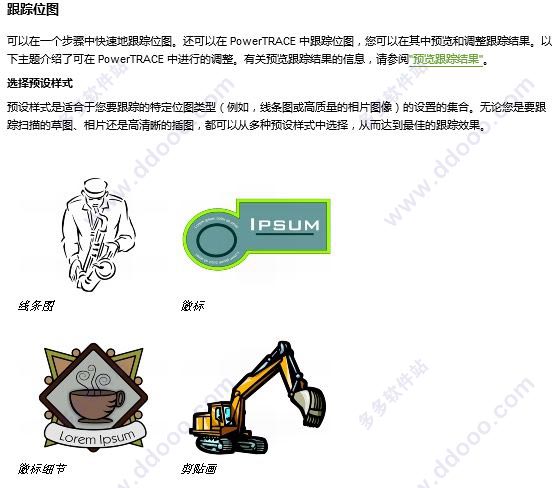
3、效果和填充
-使用斜角效果可以將三維深度添加到圖形和文本對象。斜角效果可以包含專色和印刷色 (CMYK),因此它們對于印刷是非常理想的。
-使用“智能填充”工具可以將填充應用于通過重疊對象創建的區域。與其他填充工具不同的是,“智能填充”工具檢測區域的邊緣并創建閉合路徑以便填充區域,而前者只填充對象

4、復制對象
-再制對象時,可以輕松地指定原始對象和對象副本之間的距離。
-可以創建多個對象副本并指定其位置。例如,可以在原始對象左側和右側水平地分布對象副本。

5、繪制星形
使用“星形”和“復雜星形”工具可以快速地繪制星形。
6、改變對象順序
使用“排列” “順序”增強命令可以輕松地更改圖層或頁面上對象的堆疊順序。
7、編排文本格式
-“段落格式化”和“字符格式化”泊塢窗使您能夠輕松地訪問常用的文本格式選項。此外,使用“文本”菜單上的新命令可以輕松地添加標簽、欄、項目符號、首字下沉以及插入格式化代碼,例如 em 短劃線和不間斷空格。
-可以通過使用動態預覽使文本適合于任何路徑,這樣有助于定位文本。使文本適合于路徑后,可以進一步調整文本位置。例如,可以輕松地使文本偏移路徑,并在水平或垂直方向上,或同時在這兩個方向上鏡像文本。
-可以輕松地為項目選擇正確的字體。除了預覽應用了不同字體的選定文本外,現在可以快速地查看可用字體系列的列表,并標識在每個系列中可用的字體和樣式。
-可以插入可選連字符,這樣使您能夠指定當單詞位于行尾時的斷字位置。還可以為可選連字符創建定制定義,以允許您指定在 CorelDRAW 中輸入單詞時在特定單詞中插入連字符的位置。
-可以選擇將黑色文本作為 CMYK 黑色導入。
8、專色
對專色的支持已得到了極大的增強。可以導入、導出和預覽包含專色的文件。現在,例如斜角、陰影、透明度、網狀填充和調和這樣的矢量效果可以包含印刷色和專色,使這些效果對于印刷是非常理想的。此外,矢量效果下面的專色現在可以得到保留,而不是轉換為印刷色。
9、模擬疊印顏色
通過使用“使用疊印增強”查看模式,可以預覽疊印顏色的混合方式的模擬。此功能對于項目校樣是非常有用的。
10、校正位圖
使用“圖像調整實驗室”可以在一個位置快速輕松地校正相片和其他位圖的顏色和色調。
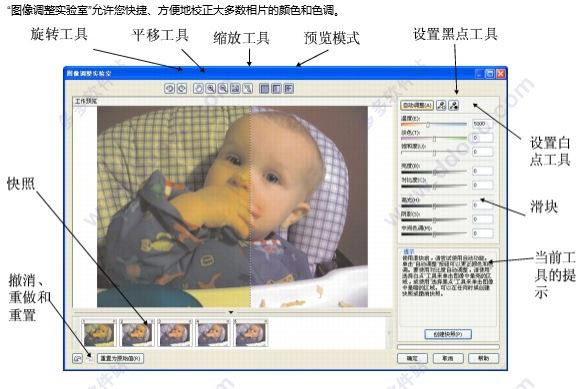
11、PDF 安全性
可以設置安全性選項,保護創建的 Adobe 可移植文檔格式 (PDF) 文件。通過安全性選項,可以控制在 Adobe Acrobat 中查看時是否允許訪問、編輯和復制 PDF 文件以及限制的程度。還可以打開和導入受口令保護的 PDF 文件。
12、文件兼容性
-CorelDRAW Graphics Suite X3 改進了與許多行業標準文件格式之間的文件兼容性,例如壓縮 PostScript (EPS)、PostScript(PS 或 PRN)、Corel DESIGNER、Adobe Illustrator (AI)、可移植文檔格式 (PDF) 和 Paint Shop Pro (PSP)。
-RawShooter essentials 2005 是 CorelDRAW Graphics Suite X3 中附帶的一個應用程序,可用于打開和編輯數碼相機原始文件,并將它們保存為 TIFF 或 JPEG 文件。
13、早期版本的 CorelDRAW Graphics Suite 中引入的功能
在啟動程序后,可以非常輕松地識別出早期版本的 CorelDRAW Graphics Suite - 從版本 9 到 12 - 中新增的功能。通過單擊“幫助” “突出顯示新增功能”,可以突出顯示特定版本中新增的所有菜單命令和工具。如果您正在從以前版本的 CorelDRAW Graphics Suite 進行升級,則此功能特別有用。
14、學習工具
-“提示”可以在使用工具時幫助您掌握工具箱中的各個工具。
-在“專家的觀點”中,來自不同圖形行業的 CorelDRAW Graphics Suite 專家將與您分享他們的想法、方式、技巧和方法。
15、要了解更多請參閱軟件內自帶的幫助文件。
coreldraw X3免費中文精簡版安裝教程(附序列號)
;1、下載解壓,得到coreldraw x3簡體中文正式版的安裝包和注冊機;
;2、首先安裝原程序,雙擊exe文件依提示安裝;
;3、默認安裝時彈出序列號界面,打開軟件包中的注冊機,運行時生成序列號和激活碼,小編這里已經生成了兩組coreldraw x3序列號【DR13CRN-1260129-Wsd】或【DR13CRG-2183873-wmp】,隨意輸入一組即可激活軟件
; (華軍下載站提供的序列號、注冊碼、注冊機、破解補丁等均來自互聯網,僅供學習交流之用)
;4、安裝再等待一會兒,即可正常使用
coreldraw X3免費中文精簡版使用教程
1、下載解壓,得到coreldraw x3簡體中文正式版的安裝包和注冊機;
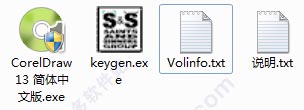
2、首先安裝原程序,雙擊exe文件依提示安裝;

2、默認安裝時彈出序列號界面,打開軟件包中的注冊機,運行時生成序列號和激活碼,隨意輸入一組即可激活軟件。
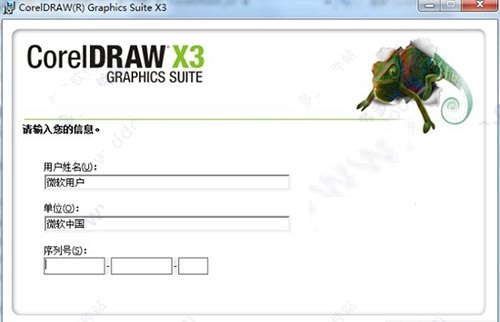
3、安裝再等待一會兒,即可正常使用。
常見問題
一、coreldraw x3怎么編輯圖片,如何快速裁剪?
1.在cdr里面打開一張圖片,形狀工具的快捷鍵是F10,或者是在工具欄里面找到形狀工具,然后選取要操作的圖片,注意:如果是直線的裁剪,用形狀工具框選兩個點,(上下或者左右),這樣操作會便于直線類的裁剪。
2.選取好兩個控制點之后,向下拖動,得到下面的圖形。重復上面的步驟,裁剪圖片下方的黑色部分。ps:形狀工具是cdr里面很常用的工具,作用很多,功能很強大,想快速入門cdr這些小細節一定要過關。

二、coreldraw x3怎么生成酷炫立體字?
1.打開coreldraw x3軟件,點左側工具欄文字工具 輸入文字
2.按F11 給文字設置漸變(黃色到紅色,角度-90度)
3.右鍵拖動 復制一份
4.給文字描邊,使用立體工具給文字做立體效果
5.對齊.jpg,可改下自己滿意的描邊顏色,完成。
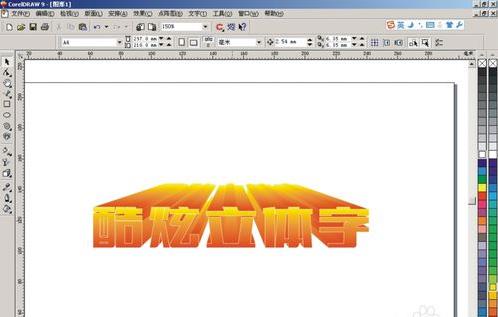
三、coreldraw x3怎么修改文字?
先要確認的是,對方發給你的文件有沒有“轉曲”,就是說有沒有把可編輯的文字轉后圖形,如果轉成了圖形,你就不能更改了,只能重新手動打,重新輸入~~~如果沒有轉曲,你把圖形解組后,點要改的文字就可以進行更改了
四、coreldraw x3怎么畫圖?
1.繪制一個矩形
2.ctrl+Q將矩形轉為可編輯曲線
3.F10變形工具,右鍵單擊矩形上的任意線段,選擇轉為曲線,出現兩個導向箭頭,再拉扯線段到你想要的方向,其他三邊照做


























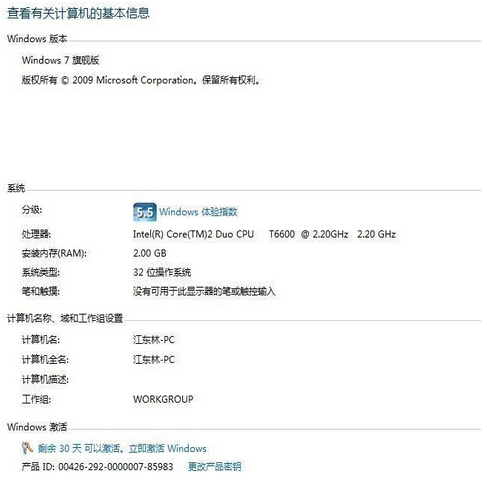
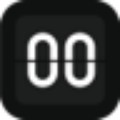




![CorelDRAW2019[cdr 2019] for Win10破解版](https://img.xitongtiandi.net/d/file/tiandi/tuwen/tpcl/2020-02-21/small44b00a441c5f87cc842329795c18e97b1582265238.jpg)







 蘇公網安備32032202000432
蘇公網安備32032202000432